Bảng tính được cho là giúp tiết kiệm thời gian, nhưng đôi khi chúng lại khiến mọi thứ trở nên lộn xộn hơn. Chẳng ai thích việc phải lục tung menu vô tận cho đến khi tìm thấy một số công thức giúp mình thực hiện những việc nặng nhọc dễ dàng hơn.
8. VLOOKUP
VLOOKUP tìm kiếm một giá trị cụ thể trong cột đầu tiên của một phạm vi và trả về một giá trị tương ứng từ một cột khác trong cùng hàng. Bạn có thể gọi nó là một công cụ tra cứu giúp bạn không phải cuộn thủ công qua các tập dữ liệu khổng lồ. Cú pháp của VLOOKUP là:
VLOOKUP(search_key, range, index, [is_sorted])Trong đó, search_key là giá trị bạn muốn tìm, và range là bảng bạn đang tìm kiếm. Tham số index cho VLOOKUP biết cột nào sẽ trả về dữ liệu, trong khi is_sorted cho biết dữ liệu đã được sắp xếp hay chưa.
Lưu ý: Nếu bạn đặt is_sorted thành FALSE, nó sẽ hiển thị kết quả khớp chính xác, thường là điều bạn muốn cho hầu hết các tác vụ tra cứu.
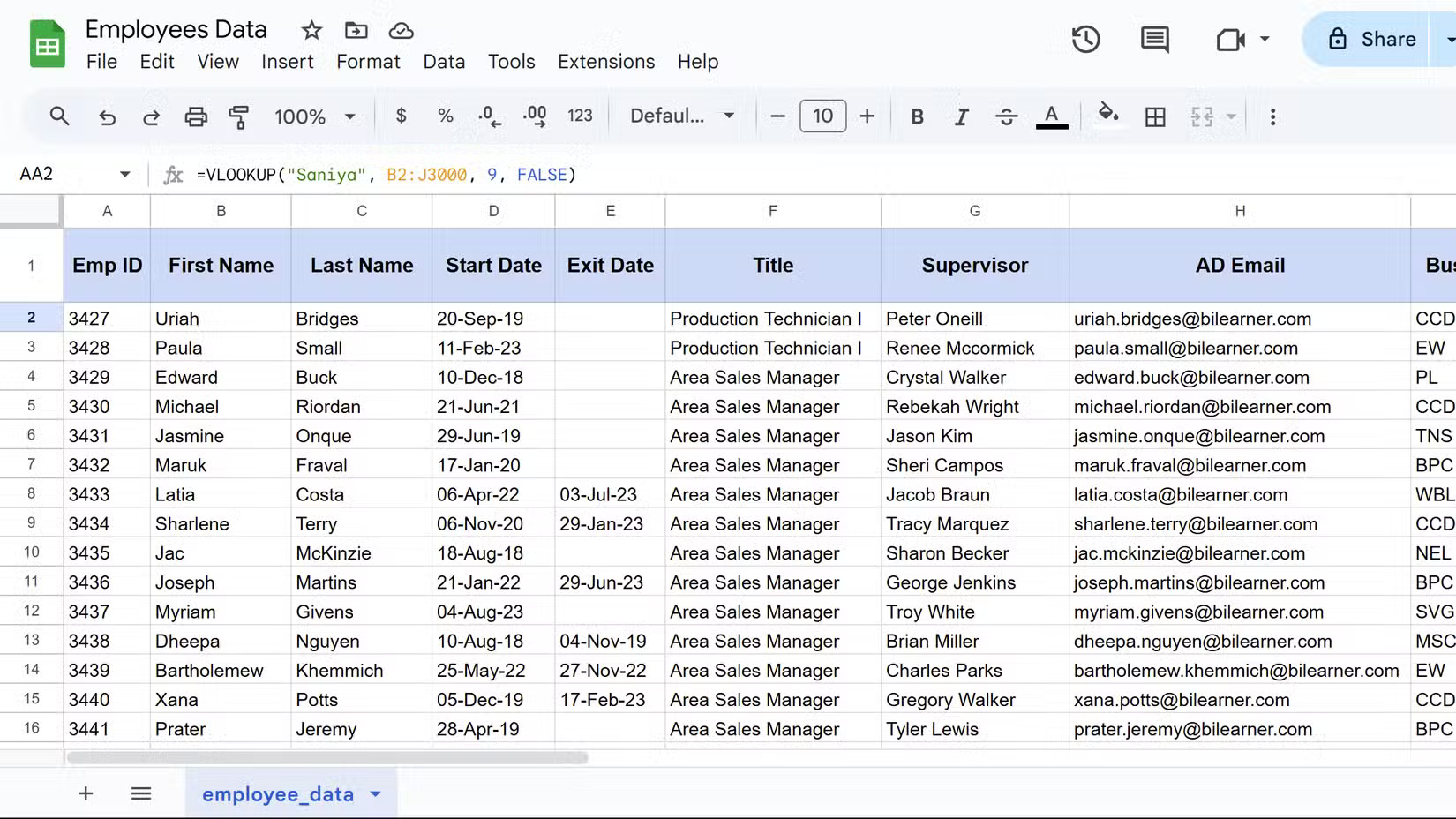
Tuy nhiên, VLOOKUP có một hạn chế là chỉ tìm kiếm về bên phải. Nó không thể tìm kiếm về bên trái cột tìm kiếm của bạn. Tuy nhiên, đối với hầu hết các tác vụ hàng ngày, nó xử lý tra cứu dữ liệu hoàn hảo. Để biết thêm ví dụ chi tiết, bạn có thể xem hướng dẫn về cách sử dụng hàm VLOOKUP trong Google Sheets.
7. SUMIF
SUMIF cộng các giá trị trong một phạm vi dựa trên những tiêu chí cụ thể mà bạn đặt. Thay vì tính toán thủ công tổng cho các danh mục khác nhau, công thức này sẽ thực hiện công việc khó khăn và rất chính xác.
Trong khi hàm IF cơ bản trả về TRUE hoặc FALSE dựa trên các điều kiện, hàm SUMIF còn tiến xa hơn bằng cách thực hiện các phép tính trên dữ liệu đáp ứng tiêu chí của bạn. Cú pháp của hàm như sau:
SUMIF(range, criteria, [sum_range])Trong đó, range chứa các ô bạn đang kiểm tra theo tiêu chí, criteria là điều kiện của bạn, và sum_range là những giá trị thực tế cần cộng. Nếu bạn bỏ qua sum_range, hàm SUMIF sẽ cộng các giá trị trong chính phạm vi đó. Hàm này chỉ hoạt động với văn bản, số và thậm chí cả ký tự đại diện, chẳng hạn như dấu sao (*) cho các kết quả khớp một phần.
=SUMIF(V2:V3000, "<1000", Z2:Z3000)Trong ví dụ trên, công thức kiểm tra cột V xem có giá trị nào nhỏ hơn 1000 không, sau đó tính tổng các số tiền tương ứng trong cột Z. Công thức này rất tiện lợi để tính tổng doanh số, danh mục chi phí hoặc bất kỳ phép tính tổng có điều kiện nào.
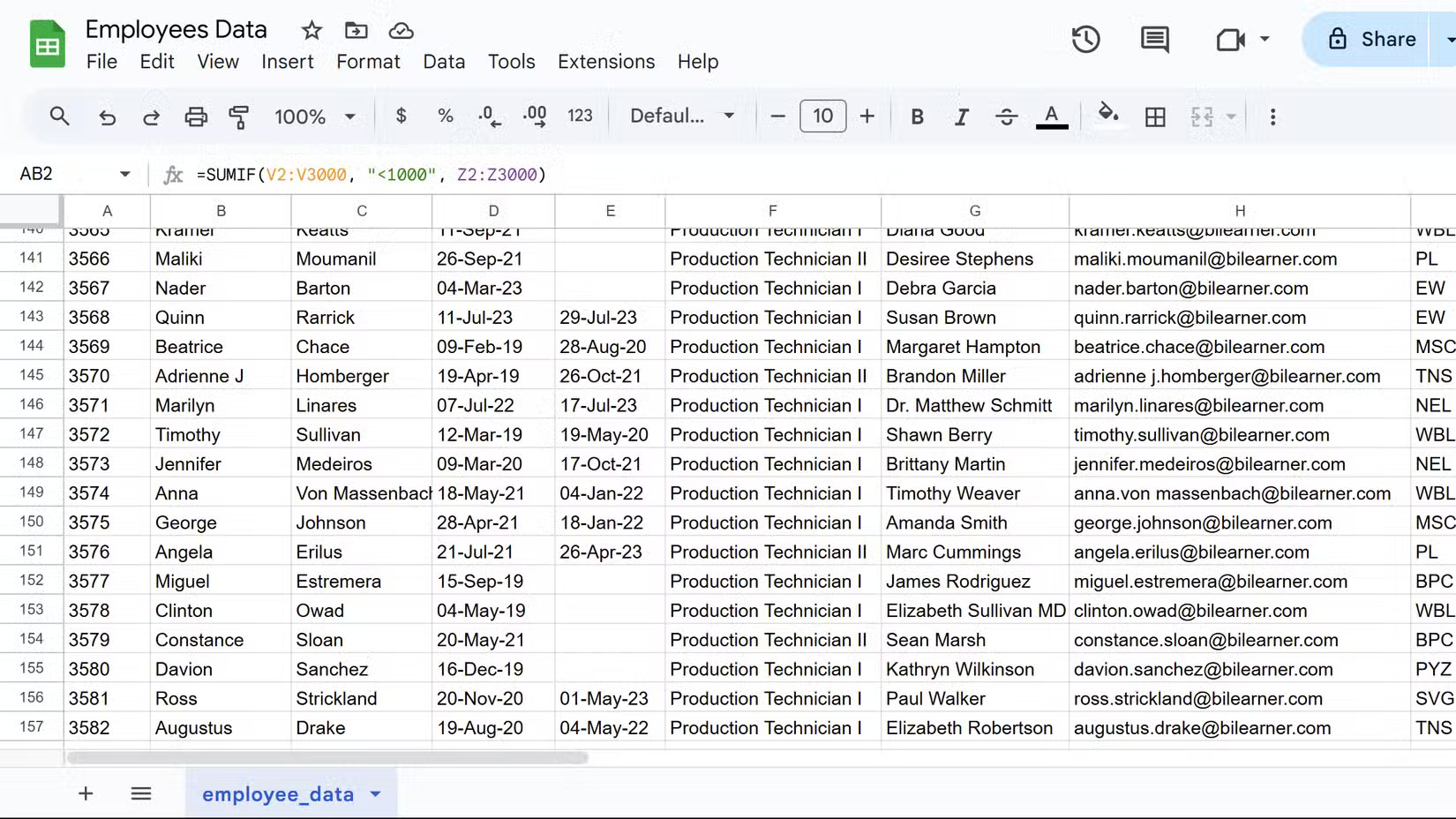
Bạn thậm chí có thể kết hợp nhiều tiêu chí, mặc dù bạn sẽ cần hàm SUMIFS cho mức độ phức tạp đó. Để biết các ví dụ phức tạp và kết hợp tiêu chí nâng cao như vậy, bạn có thể xem hướng dẫn chi tiết về cách sử dụng hàm SUMIF trong Google Sheets.
6. CONCATENATE
Hàm này kết hợp văn bản từ nhiều ô thành một ô duy nhất. Khi cần hợp nhất họ và tên, tạo địa chỉ email hoặc tạo nhãn tùy chỉnh, bạn có thể sử dụng hàm này trong công thức để xử lý thao tác văn bản.
Bạn cũng có thể sử dụng ký hiệu dấu và (&) làm shortcut cho phép nối dữ liệu cơ bản, mặc dù việc sử dụng hàm CONCATENATE trong Google Sheets mang lại sự linh hoạt hơn cho các kết hợp phức tạp. Cú pháp của hàm CONCATENATE là:
CONCATENATE(string1, [string2, ...])Ở đây, string1 là giá trị văn bản đầu tiên và bạn có thể thêm không giới hạn các chuỗi bổ sung. Mỗi tham số có thể là tham chiếu ô, văn bản thực tế trong dấu ngoặc kép hoặc kết hợp cả hai.
Lưu ý rằng hàm này không tự động thêm khoảng trắng, vì vậy bạn cần thêm chúng thủ công dưới dạng các tham số riêng biệt, như trong ví dụ sau.
=CONCATENATE(B2, " ", C2)Công thức này kết hợp các giá trị từ ô B2 và C2, cách nhau bởi một khoảng trắng. Công thức này hoàn hảo để tạo tên đầy đủ, mã sản phẩm, địa chỉ đã định dạng, v.v...
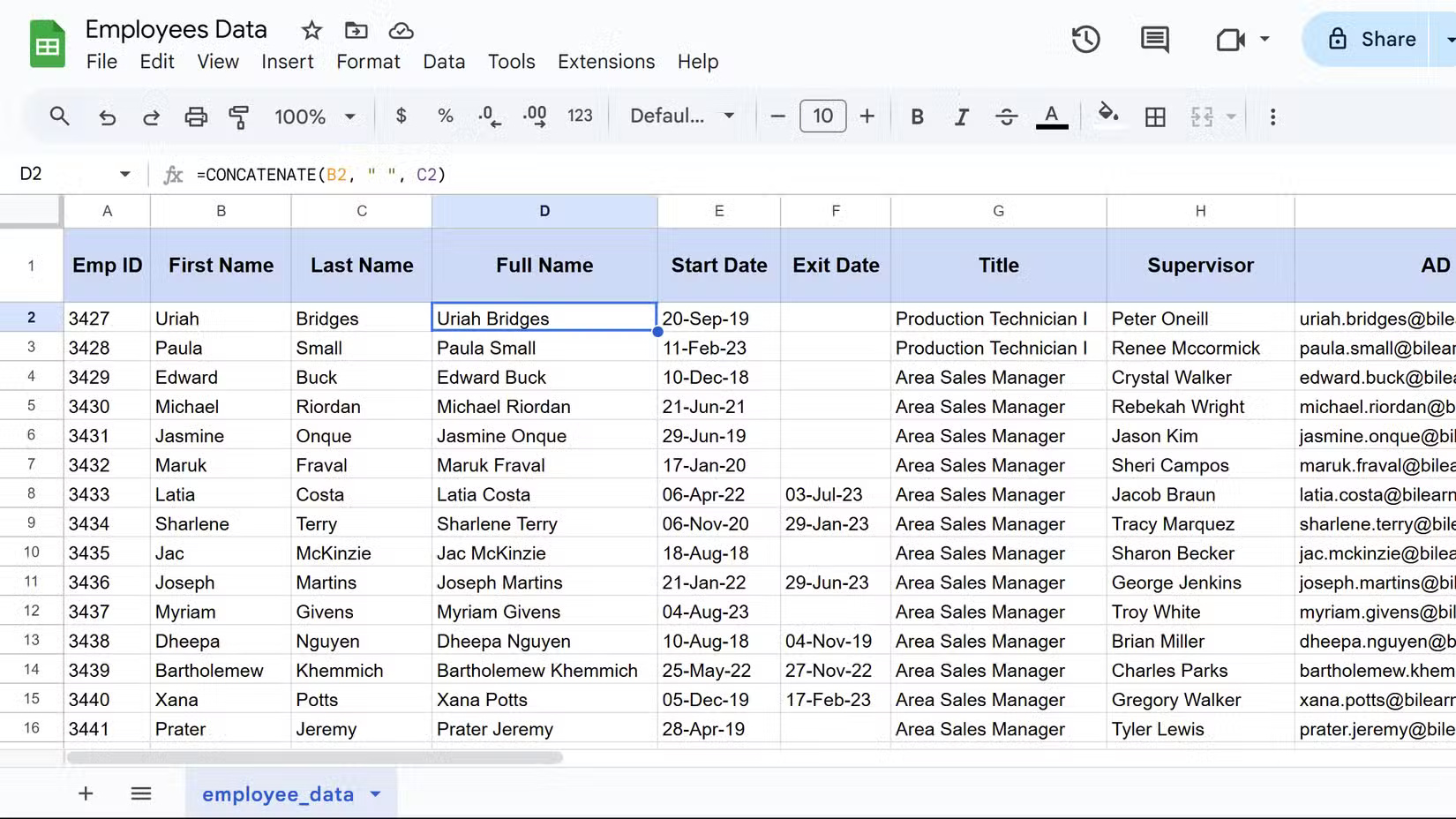
Hàm CONCATENATE có thể trở nên khó sử dụng nếu bạn sử dụng nhiều tham số, nhưng đây vẫn là cách đáng tin cậy nhất để hợp nhất dữ liệu văn bản. Bạn cũng có thể sử dụng hàm CONCATENATE trong Excel để nối văn bản từ nhiều ô.
5. COUNTIF
COUNTIF đếm các ô đáp ứng những tiêu chí cụ thể trong một phạm vi. Khi bạn cần theo dõi số lượng mục thuộc một số danh mục nhất định - chẳng hạn như đếm các nhiệm vụ đã hoàn thành hoặc tổng hợp những phản hồi cụ thể - công thức này loại bỏ các lỗi đếm thủ công.
Công thức này hoạt động tốt để phân tích dữ liệu khảo sát, theo dõi hàng tồn kho và các chỉ số hiệu suất. Cú pháp của COUNTIF là:
COUNTIF(range, criteria)Trong đó, range chỉ định các ô bạn muốn kiểm tra và criteria xác định điều kiện mà những ô phải đáp ứng để được đếm. Tiêu chí có thể bao gồm văn bản, số hoặc toán tử logic. Sau đây là một ví dụ:
=COUNTIF(K2:K3000, "Active")Công thức này đếm số ô trong phạm vi K2:K3000 chứa chính xác văn bản "Active". Bạn có thể sử dụng hàm COUNTIF trong Google Sheets để theo dõi trạng thái dự án, đếm các loại sản phẩm cụ thể hoặc phân tích dữ liệu theo danh mục.
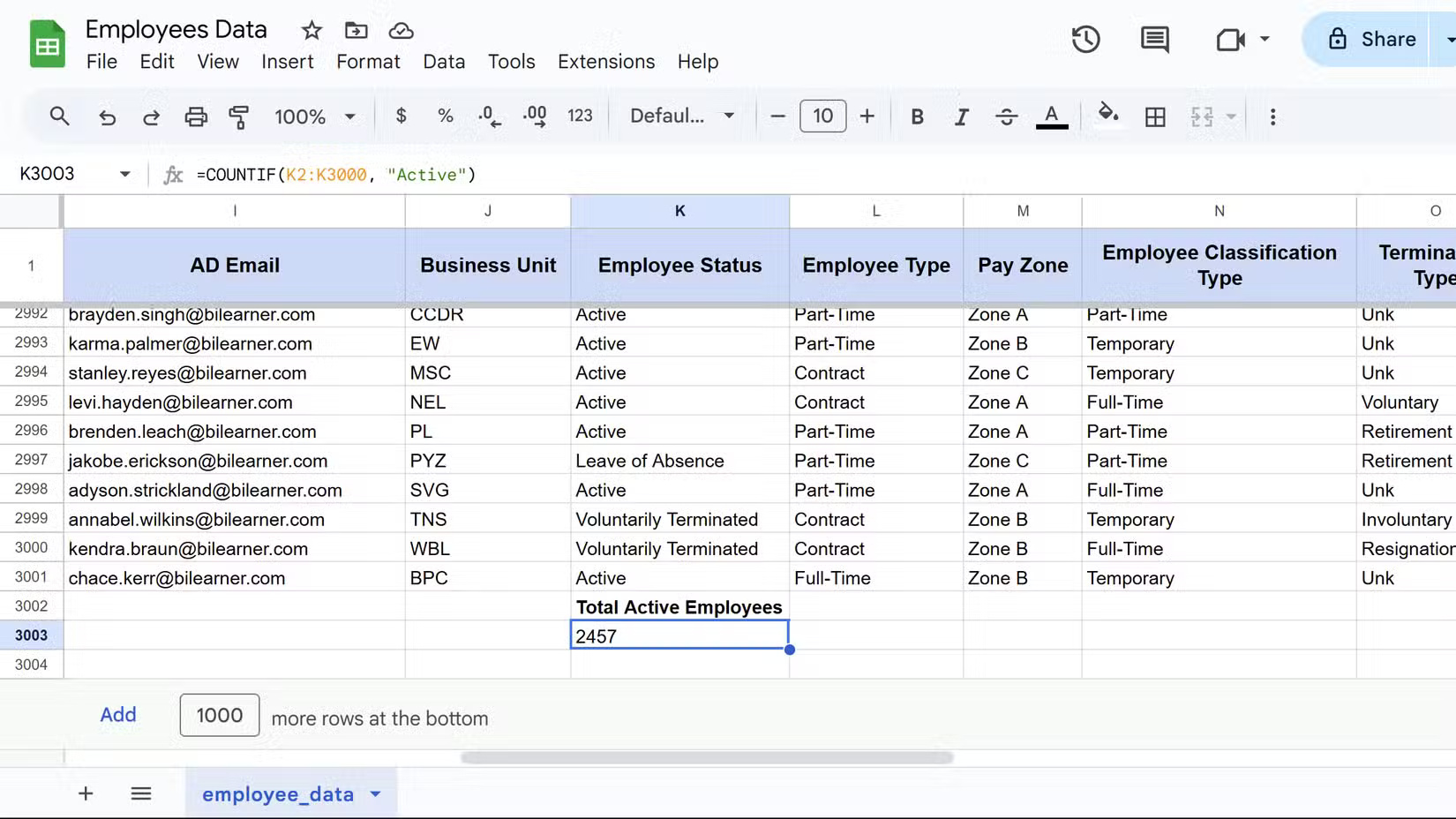
Lưu ý: COUNTIF cũng hỗ trợ các ký tự đại diện như dấu sao (*) cho những kết quả khớp một phần văn bản và dấu chấm hỏi (?) cho các phép thay thế ký tự đơn.
Bạn cũng có thể sử dụng các toán tử so sánh như ">50" hoặc ">=100" để đếm các phạm vi số. Công thức này rất tiện dụng khi xử lý các tập dữ liệu lớn, nơi việc đếm thủ công không khả thi.
4. ARRAYFORMULA
Tiếp theo trong danh sách là ARRAYFORMULA, tự động áp dụng một công thức duy nhất cho toàn bộ phạm vi ô. Thay vì sao chép công thức xuống hàng trăm hàng, bạn chỉ cần viết một lần và để Google Sheets xử lý phần còn lại.
Tính năng này hữu ích khi làm việc với các tập dữ liệu lớn liên tục mở rộng. Thay vì phải nhớ kéo công thức xuống mỗi khi dữ liệu mới xuất hiện, ARRAYFORMULA sẽ tự động cập nhật mọi thứ. Cú pháp cơ bản sẽ đóng gói công thức thông thường của bạn:
=ARRAYFORMULA(đặt_công_thức_ở_đây)Tuy nhiên, bạn cần tham chiếu đến toàn bộ cột hoặc phạm vi thay vì từng ô riêng lẻ. Ví dụ, thay vì A2, bạn sẽ sử dụng A2:A để bao gồm toàn bộ cột từ hàng 2 trở xuống.
Đây là một ví dụ thực tế kết hợp tên và họ:
=ARRAYFORMULA(B2:B & " " & C2:C)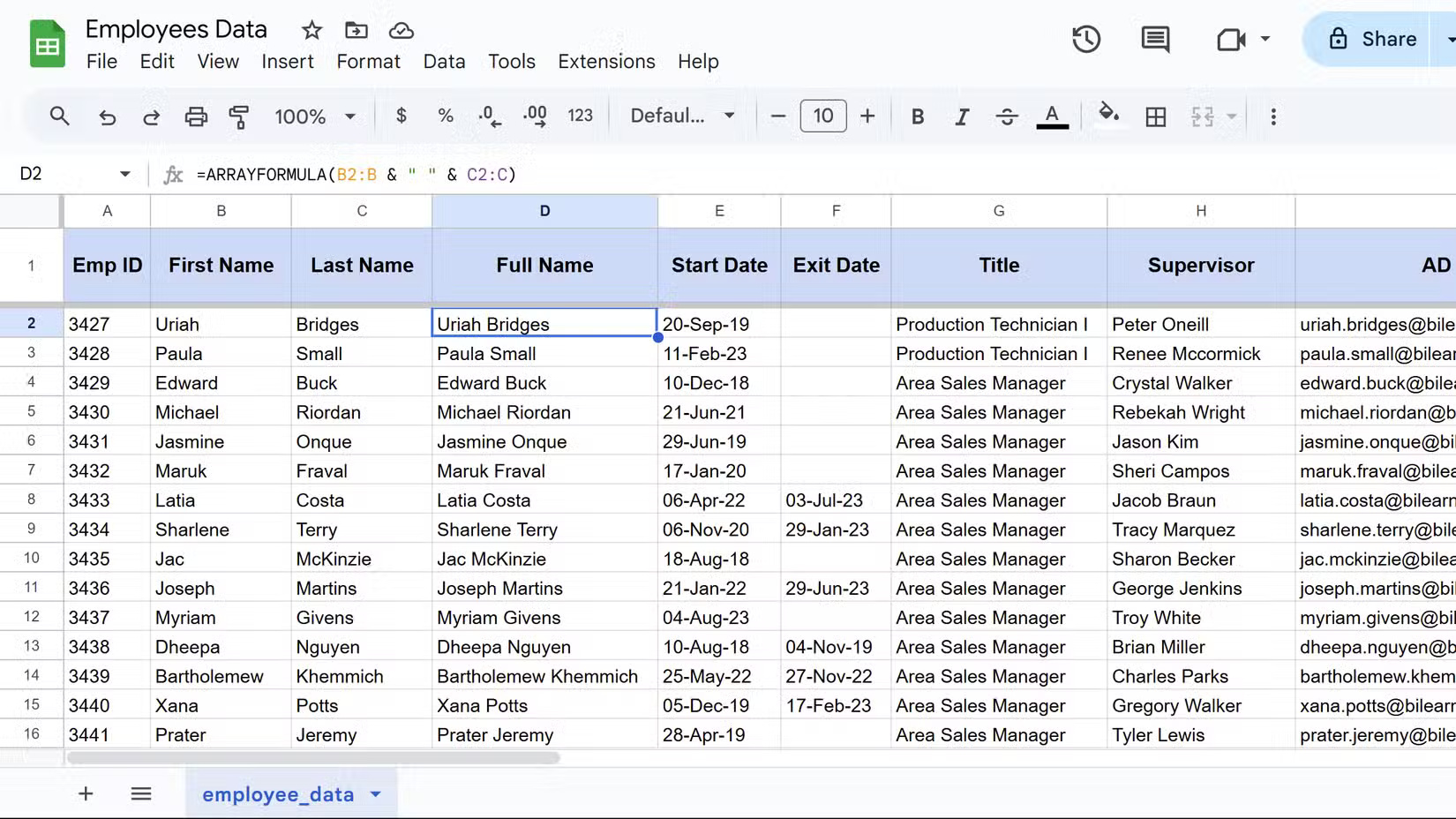
3. FILTER
Công thức này trích xuất các hàng cụ thể từ một tập dữ liệu dựa trên những điều kiện bạn xác định. Khi bạn chỉ cần xem một số nhân viên, dự án hoặc hồ sơ bán hàng nhất định mà không cần ẩn hàng theo cách thủ công, công thức này sẽ tạo ra một tập hợp con động ngay lập tức.
Điều được đánh giá cao nhất ở FILTER là kết quả tự động cập nhật khi dữ liệu nguồn thay đổi, không giống như lọc thủ công. Công thức này hữu ích cho các bảng thông tin và báo cáo trực tiếp. Cú pháp tuân theo mẫu sau:
FILTER(range, condition1, [condition2], ...)Range chứa dữ liệu của bạn, trong khi condition1 chỉ định tiêu chí đầu tiên. Ngoài ra, bạn có thể xếp chồng nhiều điều kiện để lọc chính xác hơn, như được hiển thị trong ví dụ bên dưới.
=FILTER(D2:D3000, R2:R3000="Engineers")Công thức này chỉ hiển thị nhân viên phòng Kỹ thuật từ cơ sở dữ liệu nhân viên. Do đó, bạn sẽ nhận được chính xác tập hợp con cần thiết mà không cần phải cuộn qua các bản ghi không liên quan.
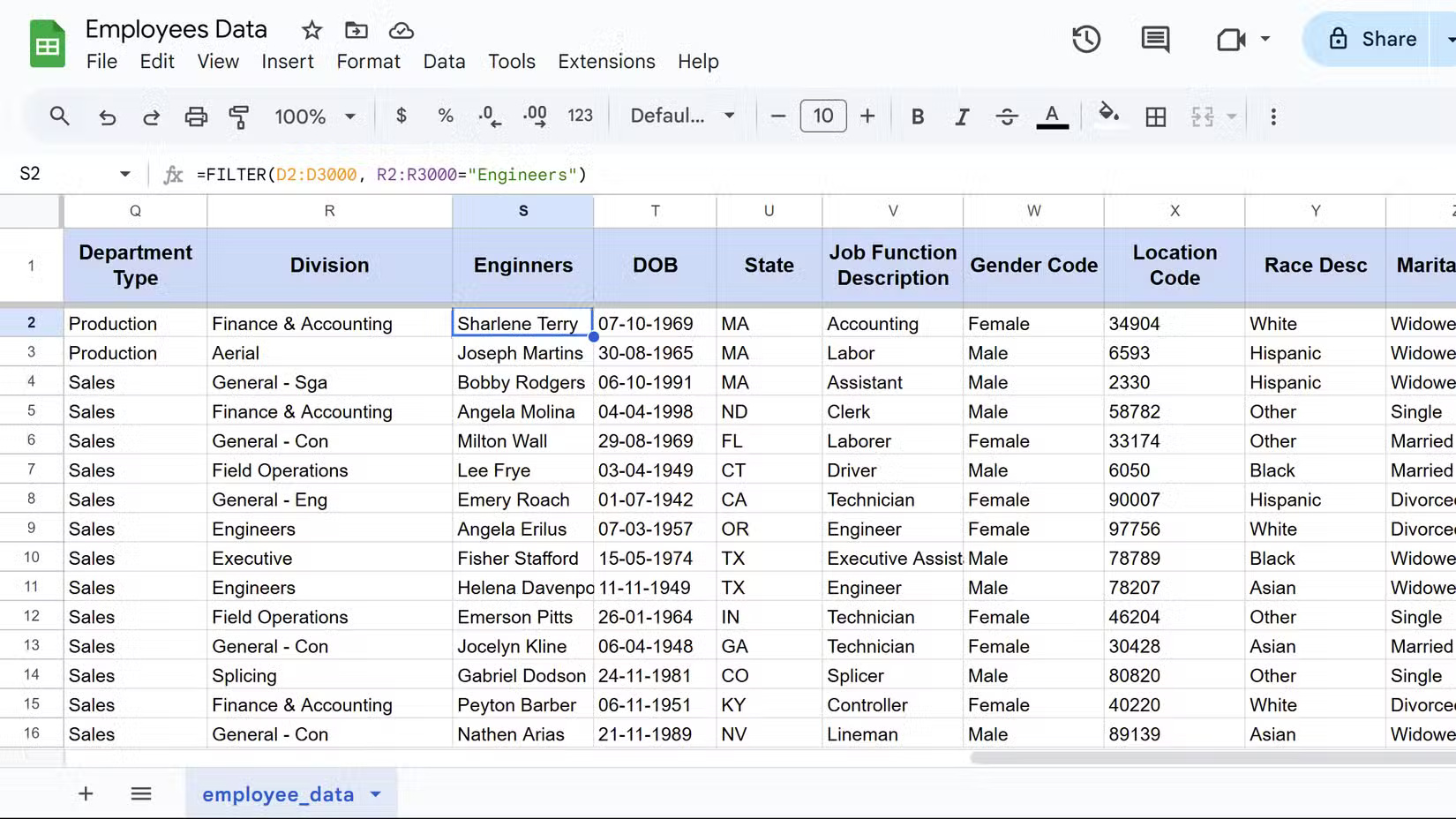
2. QUERY
QUERY mang đến khả năng tìm kiếm theo kiểu cơ sở dữ liệu cho Google Sheets bằng ngôn ngữ tương tự SQL. Thoạt nghe có vẻ đáng sợ, nhưng hàm Google Sheets này có thể giúp bạn tiết kiệm hàng giờ mỗi tuần. Khi bạn đã nắm vững những kiến thức cơ bản, nó sẽ trở nên đơn giản và mạnh mẽ cho việc phân tích dữ liệu văn phòng.
Hàm này kết hợp lọc, sắp xếp và nhóm thành một công thức duy nhất. Thay vì sử dụng nhiều hàm, bạn có thể trích xuất chính xác những gì mình cần chỉ bằng một lệnh. Cú pháp cơ bản như sau:
QUERY(data, query, [headers])Tham số data chứa phạm vi của bạn, query chứa lệnh tương tự SQL trong dấu ngoặc kép, và headers chỉ định số lượng hàng tiêu đề cần đưa vào. Trong ví dụ sau, QUERY phân tích dữ liệu hiệu suất của nhân viên:
=QUERY(A1:AB3000, "SELECT D, Q, AB ORDER BY AB DESC")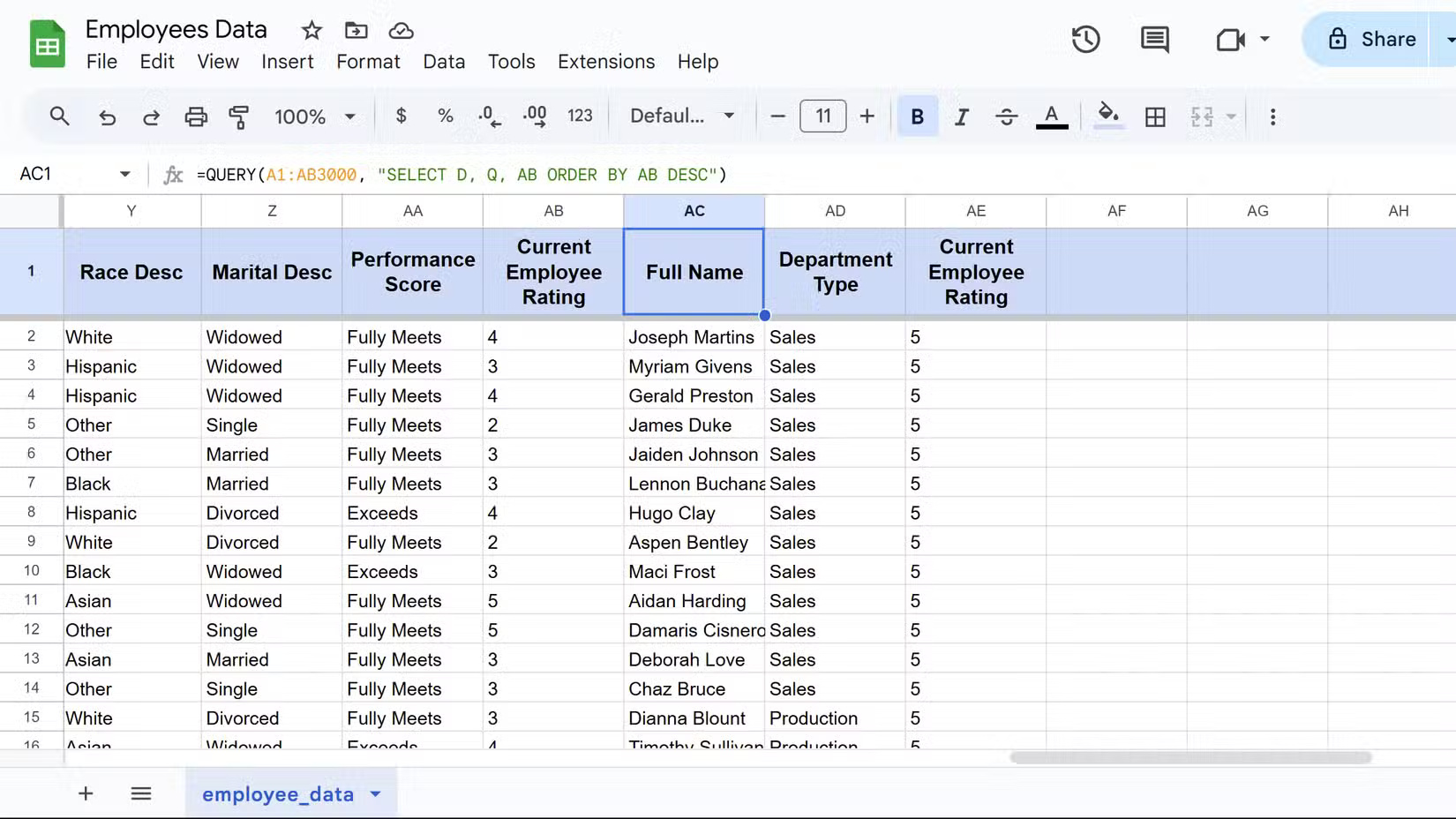
1. IMPORTRANGE
Hàm này nhập trực tiếp dữ liệu từ các file Google Sheets khác vào bảng tính hiện tại. Khi bạn quản lý nhiều file dự án, trình theo dõi ngân sách hoặc báo cáo phòng ban, IMPORTRANGE có thể loại bỏ quy trình sao chép-dán cho bạn.
Nó duy trì kết nối trực tiếp giữa các file. Do đó, khi đồng nghiệp cập nhật bảng tính doanh số chính, bảng điều khiển của bạn sẽ tự động phản ánh những thay đổi đó và không cần cập nhật thủ công. Cú pháp yêu cầu hai thông tin chính.
IMPORTRANGE("spreadsheet_url", "range")spreadsheet_url là địa chỉ web đầy đủ của file nguồn, trong khi range chỉ định chính xác những ô nào cần nhập bằng ký hiệu chuẩn, chẳng hạn như "Sheet1!A1:C10". Sau đây là một ví dụ:
=IMPORTRANGE("https://docs.google.com/spreadsheets/d/abc123", "B2:AD50")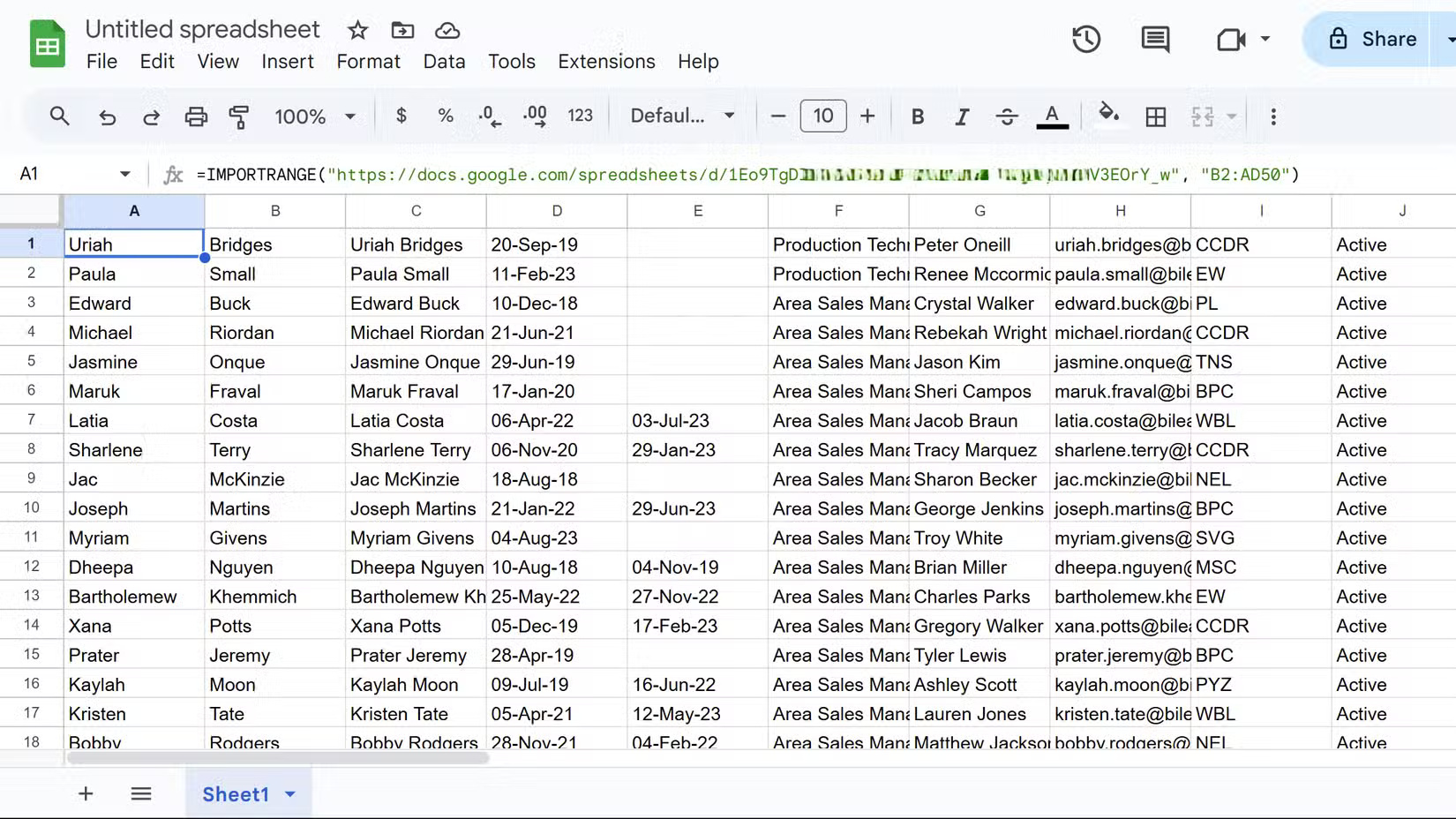
8 công thức này giúp việc sử dụng bảng tính dễ dàng hơn đáng kể. Tuy hơi mất thời gian, nhưng bạn sẽ thấy rõ hiệu quả tiết kiệm thời gian khi sử dụng chúng thường xuyên. Các tác vụ dữ liệu trước đây mất nhiều thời gian giờ đây chỉ mất vài phút, và điều đó hoàn toàn xứng đáng.
 Công nghệ
Công nghệ  AI
AI  Windows
Windows  iPhone
iPhone  Android
Android  Học IT
Học IT  Download
Download  Tiện ích
Tiện ích  Khoa học
Khoa học  Game
Game  Làng CN
Làng CN  Ứng dụng
Ứng dụng 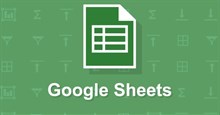
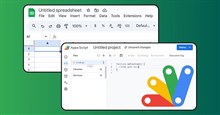


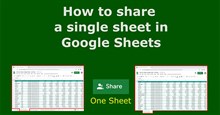
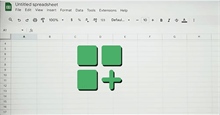













 Linux
Linux  Đồng hồ thông minh
Đồng hồ thông minh  macOS
macOS  Chụp ảnh - Quay phim
Chụp ảnh - Quay phim  Thủ thuật SEO
Thủ thuật SEO  Phần cứng
Phần cứng  Kiến thức cơ bản
Kiến thức cơ bản  Lập trình
Lập trình  Dịch vụ công trực tuyến
Dịch vụ công trực tuyến  Dịch vụ nhà mạng
Dịch vụ nhà mạng  Quiz công nghệ
Quiz công nghệ  Microsoft Word 2016
Microsoft Word 2016  Microsoft Word 2013
Microsoft Word 2013  Microsoft Word 2007
Microsoft Word 2007  Microsoft Excel 2019
Microsoft Excel 2019  Microsoft Excel 2016
Microsoft Excel 2016  Microsoft PowerPoint 2019
Microsoft PowerPoint 2019  Google Sheets
Google Sheets  Học Photoshop
Học Photoshop  Lập trình Scratch
Lập trình Scratch  Bootstrap
Bootstrap  Năng suất
Năng suất  Game - Trò chơi
Game - Trò chơi  Hệ thống
Hệ thống  Thiết kế & Đồ họa
Thiết kế & Đồ họa  Internet
Internet  Bảo mật, Antivirus
Bảo mật, Antivirus  Doanh nghiệp
Doanh nghiệp  Ảnh & Video
Ảnh & Video  Giải trí & Âm nhạc
Giải trí & Âm nhạc  Mạng xã hội
Mạng xã hội  Lập trình
Lập trình  Giáo dục - Học tập
Giáo dục - Học tập  Lối sống
Lối sống  Tài chính & Mua sắm
Tài chính & Mua sắm  AI Trí tuệ nhân tạo
AI Trí tuệ nhân tạo  ChatGPT
ChatGPT  Gemini
Gemini  Điện máy
Điện máy  Tivi
Tivi  Tủ lạnh
Tủ lạnh  Điều hòa
Điều hòa  Máy giặt
Máy giặt  Cuộc sống
Cuộc sống  TOP
TOP  Kỹ năng
Kỹ năng  Món ngon mỗi ngày
Món ngon mỗi ngày  Nuôi dạy con
Nuôi dạy con  Mẹo vặt
Mẹo vặt  Phim ảnh, Truyện
Phim ảnh, Truyện  Làm đẹp
Làm đẹp  DIY - Handmade
DIY - Handmade  Du lịch
Du lịch  Quà tặng
Quà tặng  Giải trí
Giải trí  Là gì?
Là gì?  Nhà đẹp
Nhà đẹp  Giáng sinh - Noel
Giáng sinh - Noel  Hướng dẫn
Hướng dẫn  Ô tô, Xe máy
Ô tô, Xe máy  Tấn công mạng
Tấn công mạng  Chuyện công nghệ
Chuyện công nghệ  Công nghệ mới
Công nghệ mới  Trí tuệ Thiên tài
Trí tuệ Thiên tài